如何使用 GoDaddy 設定電子郵件

如果您有 GoDaddy 工作區和自己的網域,則設定一個相符的電子郵件地址是有意義的。這使您的企業看起來專業並且
Adobe Flash Player 在 Google Chrome 中默認啟用,但如果由於某種原因未啟用,請不要擔心,因為今天我們將了解如何在 Chrome、Firefox 和 Edge 上啟用或禁用 Adobe Flash Player。但在此之前,您需要確保您的系統上運行的是最新的 Adobe Flash 版本。

對於 Internet Explorer 或 Microsoft Edge,Windows 更新會自動下載並安裝最新的 Adobe Flash Player 版本。不過,對於其他瀏覽器,您需要手動下載更新。因此,如果您想在其他瀏覽器中使用 Adobe Flash Player,請從此鏈接為這些瀏覽器單獨下載 Adobe Flash Player 。不管怎樣,讓我們看看如何在下面列出的教程的幫助下在 Chrome、Firefox 和 Edge 上啟用 Adobe Flash Player,而不浪費任何時間。
內容
在 Chrome、Firefox 和 Edge 上啟用 Adobe Flash Player
確保 創建一個還原點 ,以防萬一出現問題。
方法 1:在 Chrome 上啟用 Adobe Flash Player
1. 打開谷歌瀏覽器,然後導航到地址欄中的以下 URL:
鉻://設置/內容/閃存
2. 確保打開“允許網站運行 Flash ”的開關以在 Chrome 上啟用 Adobe Flash Player。

3. 如果您需要在 Chrome 上禁用 Adobe Flash Player,請關閉上述開關。

4. 要檢查您是否安裝了最新的 Flash 播放器,請導航到Chrome 地址欄中的chrome://components。
5. 向下滾動到“ Adobe Flash Player ”,您將看到您安裝的最新版本的 Adobe Flash Player。
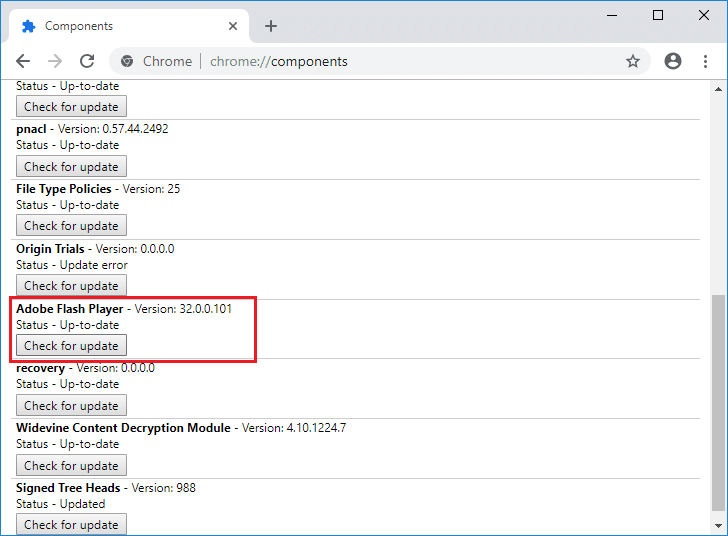
方法2:在 Firefox 上啟用 Shockwave Flash
1. 打開 Mozilla Firefox,然後按Ctrl + Shift + A打開附加組件窗口。
2. 現在,從左側菜單中,確保選擇“插件”。
3. 接下來,從下拉菜單中選擇Shockwave Flash選擇“要求激活”或“始終激活”以在 Firefox 上啟用 Shockwave Flash。
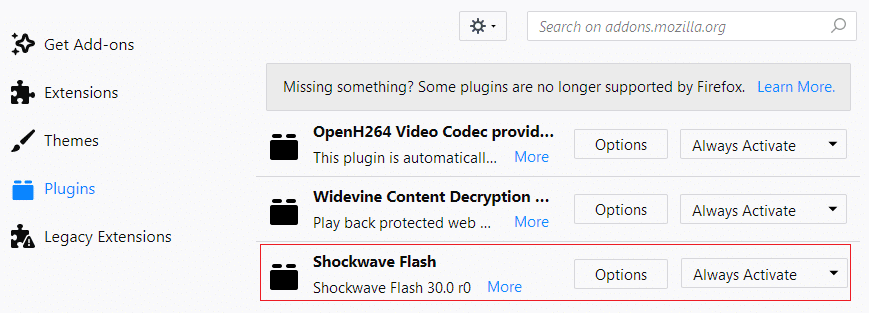
4. 如果您需要在 Firefox上禁用 Shockwave Flash,請從上面的下拉菜單中選擇“從不激活”。
5. 完成後,重新啟動 Firefox 以保存更改。
方法3:在 Microsoft Edge 上啟用 Adobe Flash Player
1. 打開 Microsoft Edge,然後單擊三個點(從右上角)並選擇設置。
2. 向下滾動到底部並單擊“查看高級設置”按鈕。
3. 接下來,在“高級設置”窗口下,確保打開“使用 Adobe Flash Player ”的開關。
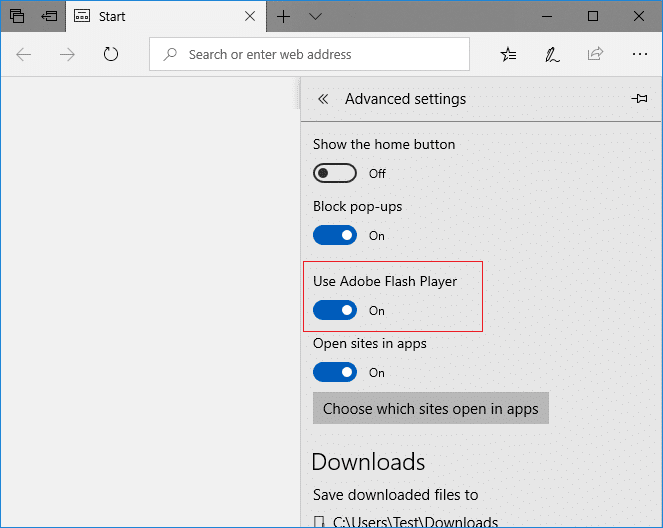
4. 如果您想在 Microsoft Edge 上禁用 Adobe Flash Player,請關閉上述開關。
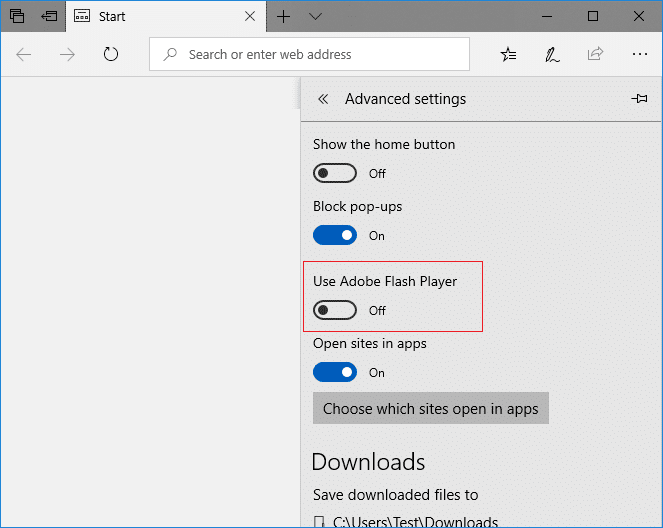
5. 完成後,重新啟動 Microsoft Edge 以保存更改。
方法4:在 Internet Explorer 中啟用 Shockwave Flash 對象
1. 打開 Internet Explorer,然後按Alt + X打開設置,然後單擊“管理加載項”。
2. 現在在附加類型部分下,選擇“工具欄和擴展”。
3. 接下來,從右側窗格向下滾動到“ Microsoft Windows 第三方應用程序組件”標題,然後選擇Shockwave Flash Object。
4. 確保單擊底部的啟用按鈕以在 Internet Explorer 中啟用 Shockwave Flash Object。
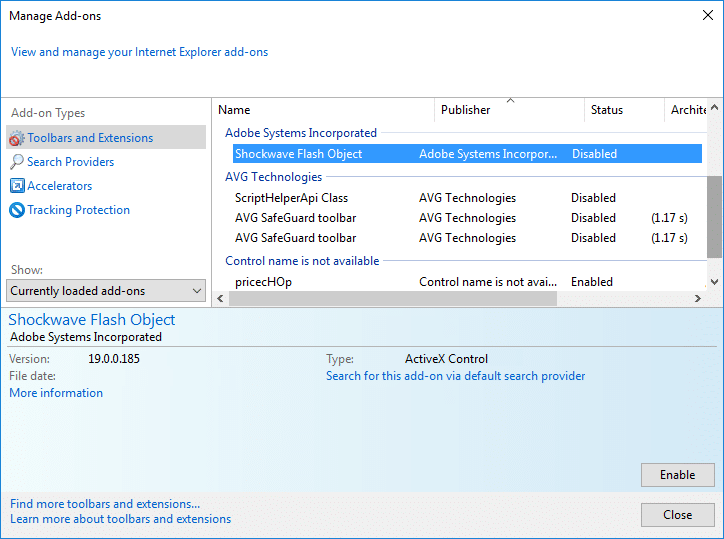
5. 如果您需要在 Internet Explorer 中禁用 Shockwave Flash Object,請單擊禁用按鈕。
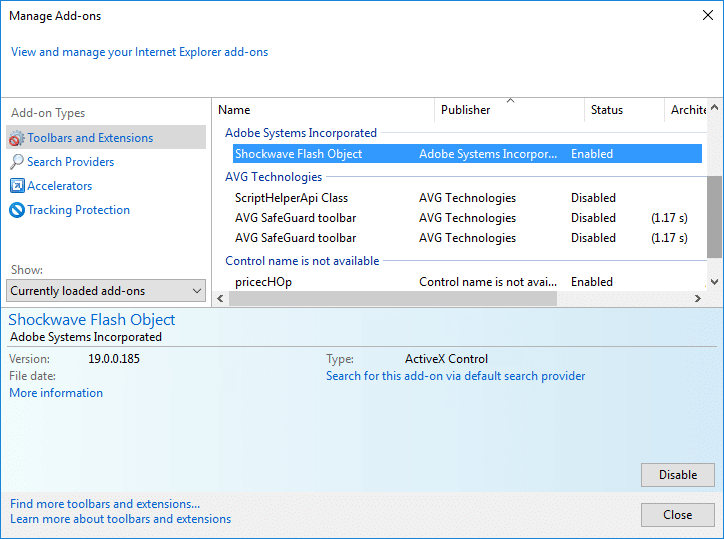
6. 完成後,重新啟動 Internet Explorer 以保存更改。
方法 5:在 Opera 上啟用 Adobe Flash Player
1. 打開 Opera 瀏覽器,然後打開菜單並選擇管理擴展。
2. 在擴展下,單擊Flash Player 下的“啟用”按鈕以在 Opera 上啟用 Adobe Flash Player。
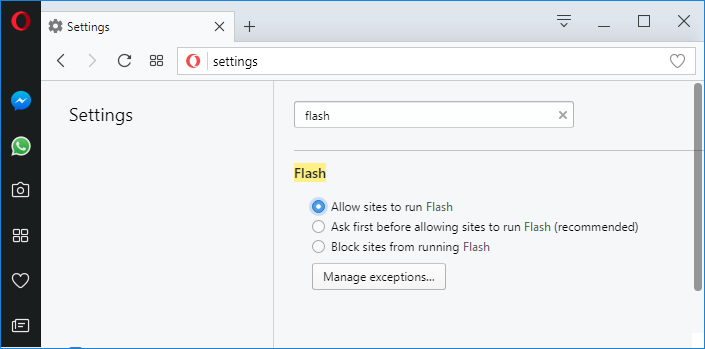
3. 如果您需要在 Opera 上禁用 Adobe Flash Player,請單擊“禁用”按鈕。
4. 重新啟動 Opera 以保存更改。
受到推崇的:
就是這樣,您已經成功學習瞭如何在 Chrome、Firefox 和 Edge 上啟用 Adobe Flash Player,但如果您對本教程仍有任何疑問,請隨時在評論部分提問。
如果您有 GoDaddy 工作區和自己的網域,則設定一個相符的電子郵件地址是有意義的。這使您的企業看起來專業並且
Instagram 故事已成為提高參與度並為粉絲提供幕後或自發性內容的首選方法。自從
谷歌地圖可以顯示任何範圍的地理訊息,從整個國家到個人家庭。自從谷歌添加了街景選項後,現在
無論是根據流行的 TikTok 曲調創建有趣的內容,還是展示您的品牌的促銷片段,CapCut 都可以幫助您恰到好處。
如果您花費大量時間上網,您很可能遇到 Cloudflare 的人類驗證碼循環。這種安全措施有幾個原因,
如果您每天使用 Instagram,您可能至少遇到過一次 Instagram 錯誤或錯誤問題。儘管數百條 Instagram 錯誤訊息
大多數人使用 VLC 進行音訊和視訊播放。然而,VLC 也可以充當影片編輯器。如果你想剪切長影片的一部分,你可以這樣做
雖然 Netflix 提供大量高品質內容,但您的 Netflix 訂閱僅限於您所在的國家/地區。如果你喜歡看韓語
在數位環境中創建具有視覺吸引力的內容需要刪除與圖像不一致的背景。 GIMP 是其中之一
雖然 CapCut 提供專業付費版本,但只有基本帳戶的用戶也可以選擇免費版本。更好的是,它具有強大的功能
https://www.youtube.com/watch?v=n7Jo6J3fs88 假設您已經在 Minecraft 中創建了入門基礎,但想了解更多資訊。 《我的世界》中的村莊是
玩家喜愛模擬人生遊戲的主要原因之一是角色的廣泛性格特徵及其影響遊戲玩法的方式。然而,
如果您想了解內容的影響力和覆蓋範圍,那麼追蹤 TikTok 分析至關重要。如果這是對你來說的話,
Discord 可能是分歧的同義詞,但這並不意味著在交換意見時不能友善。這個聊天應用程式是一種很好的消費方式
FireStick 可讓您下載第三方應用程式以實現各種串流媒體選項。高清影院就是一個例子。使用此應用程序,您可以選擇並查看許多
拼貼畫在廣告中很流行,因為它們有助於創造更令人難忘的活動。無論您是想製作拼貼畫以供個人照片分享還是
如果您想以不同方式在 Spotify 上聆聽您最喜愛的歌曲,請選擇 Spotify 家庭計劃。一旦您訂閱此服務,您
Instagram Reel 封面可以為您的帳戶提供統一的美感,將您從創作者提升為品牌。如果您需要協助確定要去哪裡
流行的 Discord 遊戲機器人 Mudae 允許玩家從他們最喜歡的動漫、漫畫和電玩系列中收集角色。數十部大型動漫
Instagram 故事的有效期為 24 小時,之後它們就會從您的個人資料中消失。如果你的故事分享了一些你想重溫的回憶


















